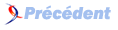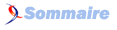FAQ Scilab
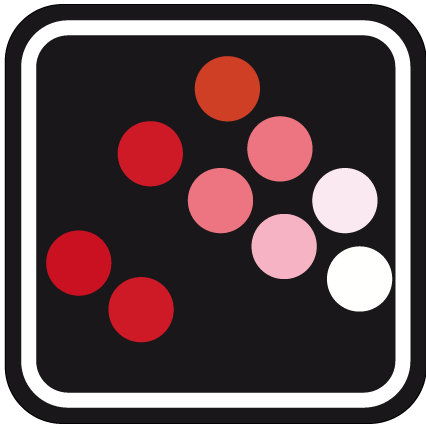
FAQ ScilabConsultez toutes les FAQ
Nombre d'auteurs : 2, nombre de questions : 31, création le 20 mars 2013
 Sommaire→Environnement de développement
Sommaire→Environnement de développement« Préférences » (accessible via le menu « Options > Préférences »), interface unique de configuration des paramètres de Scilab, permet à l'utilisateur de régler et de personnaliser un nombre d'options du logiciel (par exemple les couleurs, les polices et la taille des caractères dans la console et dans l'éditeur, les raccourcis clavier). L'utilisateur a également la possibilité de sauvegarder et de restaurer la configuration des fenêtres qu'il a choisie d'une session à une autre.
Comme pour l'environnement par défaut de Scilab, rassemblant les fenêtres de la console, les navigateurs de fichiers et de variables et l'historique des commandes, toutes les autres fenêtres de Scilab peuvent être repositionnées dans une seule et même fenêtre. Par exemple, l'utilisateur peut choisir de placer l'éditeur dans l'environnement par défaut de Scilab.
Pour placer une fenêtre dans une autre, on repère d'abord la barre horizontale bleue sous Windows, ou noire sous Mac OS X et Linux, située en haut de la fenêtre sous la barre d'outils et contenant un point d'interrogation à droite.
- Sous Windows et Linux, cliquez sur cette barre avec le bouton gauche de la souris, et, en maintenant ce bouton enfoncé, déplacez la flèche de la souris dans la fenêtre souhaitée
- Sous Mac OS X, cliquez sur cette barre et, en maintenant le clic sur la souris, déplacez-la dans la fenêtre souhaitée.
Un rectangle ainsi qu'un aperçu de la fenêtre en transparence apparaissent indiquant le positionnement futur de la fenêtre. Lorsque la position est celle que vous souhaitez, relâchez le bouton de la souris. Pour annuler et faire ressortir la fenêtre, cliquez sur la petite flèche à droite de la même barre.
Oui. Cet éditeur s'appelle SciNotes et est accessible via le menu « Applications > SciNotes ».
Il met à disposition de l'utilisateur un ensemble d'outils pratiques d'un éditeur de texte ; la coloration syntaxique, l'indentation automatique, la complétion automatique ainsi qu'une exécution interactive des programmes.
Oui. Scilab est distribué avec Xcos, outil de simulation et de modélisation de systèmes dynamiques hybrides. Accessible à partir du menu « Applications > Xcos », un ensemble de palettes proposées, permet à l'utilisateur de construire des diagrammes afin de modéliser des systèmes mécaniques, circuits hydrauliques, et de contrôle de système.
Il existe deux moyens d'installer un module externe dans Scilab :
- Depuis le menu « Applications > Gestionnaire de modules ̶ ATOMS », sélectionner le module souhaité et cliquer sur le bouton Installer ;
- Par ligne de commande, à l'aide de la fonction atomsInstall comme indiqué sur la page relative au module concerné sur le portail ATOMS (http://atoms.scilab.org).